Oletko kyllästynyt ikävään transkriptiotöihin? Muunna ääni tekstiksi millä tahansa alustalla näillä ilmaisilla työkaluilla.
Äänitiedostojen muuntaminen tekstiksi on loistava tapa luoda tekstityksiä videoille tai muuntaa äänimuistiinpanoja haettavaksi, tekstipohjaiseksi tiedoksi. Onneksi on olemassa monia tapoja automatisoida prosessi, joten sinun ei enää tarvitse kuunnella ääntä manuaalisesti ja kirjoittaa tekstiä.
Käydään läpi kuinka muuntaa äänitiedostoja tekstiksi käyttämällä Windows- ja Mac-laitteiden verkkosovelluksia tai alkuperäisiä ominaisuuksia.
Kuinka muuntaa äänen tekstiksi verkossa
Kätevin tapa muuntaa äänen tekstiksi käyttää verkkosovellusta. Nämä innovatiiviset verkkosovellukset tarjoavat enemmän tarkkuutta kuin alkuperäisten Windows- tai Mac-ominaisuuksien käyttö.
Lisäksi, koska ne ovat pilvipohjaisia, sinun ei tarvitse asentaa mitään. Tämä helpottaa muuntaa äänitiedostoja vaikka ne olisivat mobiililaitteellasi; voit käyttää verkkosovellusta puhelimen selaimella.
Monet näistä verkkosovelluksista tarjoavat myös ilmaisen paketin. Tämä on erityisen hyödyllinen henkilölle, jonka ei tarvitse usein muuntaa äänitiedostoja tekstiksi. Tässä on kolme parasta ilmaista verkkosovellusta äänen muuntamiseksi tekstiksi.
1. TinyWow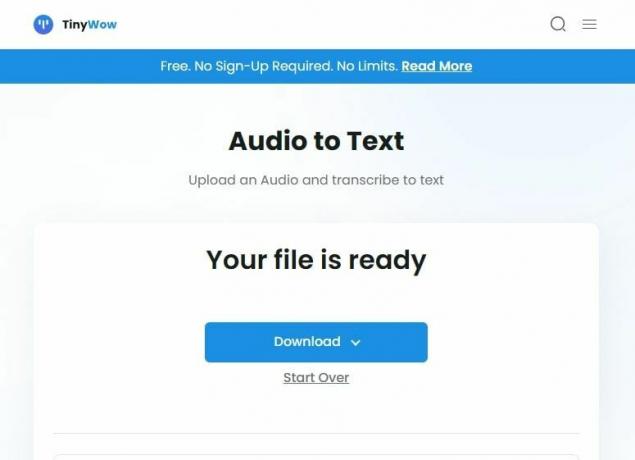
TinyWow on monipuolinen verkkopalvelu ilmaiseen äänen muuntamiseen tekstiksi. Se tarjoaa myös lisätyökaluja, kuten PDF-muunnos ja kuvatiedostomuodon muunnos. Sinun ei tarvitse rekisteröityä käyttääksesi TinyWowa – voit aloittaa äänitiedostojen muuntamisen heti.
Kun siirryt TinyWow'n audio-teksti-muunnostyökaluun, voit siirtyä suoraan muunnosprosessiin seuraavasti:
- Siirry kohtaan äänen tekstiksi muunnossivu TinyWowissa.
- Klikkaus Lataa PC: ltä tai mobiililaitteelta.
- Lataa äänitiedosto, jonka haluat muuntaa tekstiksi.
- Klikkaus ladata ladataksesi tiedoston laitteellesi tai tallentaaksesi sen Google Driveen.
2. Muunnin sovellus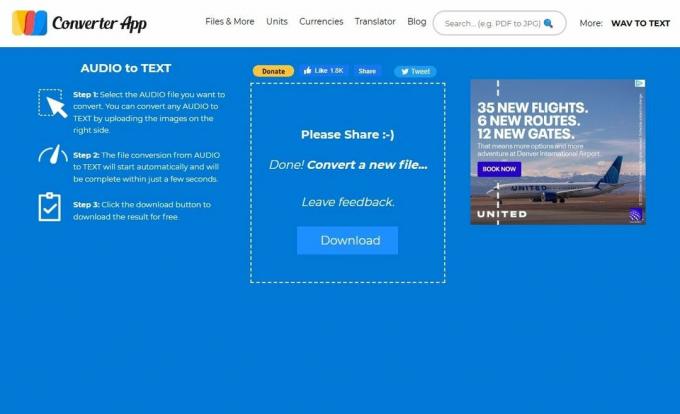
Converter App on ilmainen äänen ja tekstin muunnostyökalu, jossa on yksinkertainen, vaivaton käyttöliittymä. Converter App on kuitenkin mainostuettu, joten näet useita niistä tulossivulla. Jos mainokset ovat mielestäsi ärsyttäviä, harkitse käyttämällä mainosblokkeria tai muu muunnostyökalu.
Sovellus tukee kaikkia suosittuja ääniformaatteja, mukaan lukien MP3, WAV, AAC ja WMA. Converter Appissa on myös ominaisuus, jonka avulla voit erottaa kaiuttimet äänessä. Tämä verkkosovellus ei voi muuntaa ääntä videosta tekstiksi. Jos tarvitset sitä, katso seuraava vaihtoehto.
Prosessi äänitiedostojen muuntamiseksi tekstiksi Converter App -sovelluksella on melko yksinkertainen:
- Vieraile Äänen tekstiksi muunnossivu Converter Appissa.
- Valitse, haluatko erottaa erilaisia ihmisiä.
- Lataa tiedostosi.
- Lataa muunnettu tekstitiedosto.
3. Flixier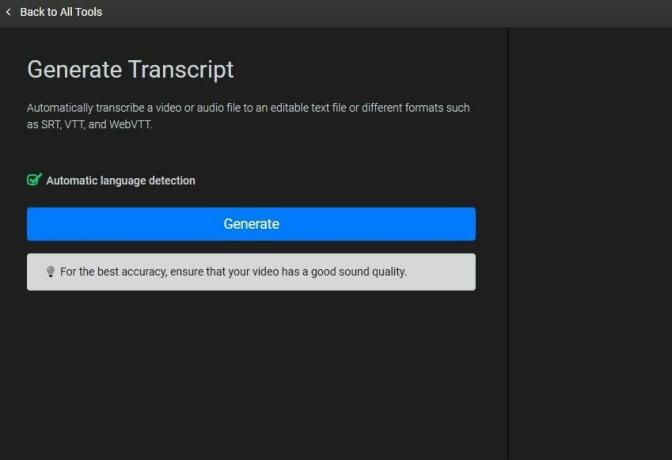
Flixier on edistynyt transkriptioverkkosovellus. Se tarjoaa tehokkaan joukon työkaluja, jotka ovat erinomaisia henkilöille, jotka haluavat tarkkoja transkriptioita, usein eri muodoissa olevista lähdetiedostoista, mukaan lukien M4A ja WAV.
Flixier on itse asiassa pilvipohjainen videoeditori, jossa on transkriptioominaisuus. Joten jos muunnat äänen tekstiksi lisätäksesi tekstityksiä, voit käyttää Flixieria koko prosessissa. Sovellus voi suorittaa erilaisia toimintoja, mukaan lukien äänen tai videon muuntaminen tekstiksi ja videon vienti kovakoodatulla tekstityksellä.
Näin muunnat äänitiedostot tekstiksi Flixierillä:
- Siirry kohtaan transkriptiotyökalu Flixier-verkkosivustolla.
- Klikkaa Kirjoittaa puhtaaksi. Verkkosovellus ohjaa sivulle, jolla on mahdollisuus ladata ääni- tai videotiedostosi.
- Lataa tiedostosi tästä. Kun verkkosovellus on käsitellyt äänitiedoston, näet a Tuottaa -painiketta.
- Klikkaus Tuottaa litteroidaksesi äänen tai videon.
Jos muunnat äänen tekstiksi yrityskäyttöä varten, sinun kannattaa harkita ammattimaisemman, maksullisen palvelun käyttöä äänen tekstiksi muunnostyökalu, kuten Rev.
Kuinka muuntaa äänen tekstiksi Windowsissa
Windowsin äänikirjoitusominaisuus toimii puheesta tekstiksi ja äänen tekstiksi -muuntimena. Silti niitä on minkä tahansa sanelutyökalun käytön hyvät ja huonot puolet. Tällaiset työkalut voivat vastaanottaa syötettä vain mikrofonista, eivätkä ne voi litteroida niitä äänitiedostojen kanssa.
Kiertotapa on toistaa ääni mikrofoniin. Tämä toimii moitteettomasti, jos ääni on selkeä. Jos ääni kuitenkin on nopeatempoista tai epäselvää, saatat kohdata vaikeuksia.
Verkkosovellusten tapaan sinun ei tarvitse asentaa kolmannen osapuolen työkaluja tai täyttää pitkää rekisteröitymislomaketta aloittaaksesi äänen muuntamisen tekstiksi Windowsissa. Äänen muuntaminen tekstiksi Sanelutyökalulla Windows 11:ssä:
- Käynnistä tekstieditori, kuten Muistio tai Microsoft Word.
- Lehdistö Win + H käynnistääksesi äänikirjoitustyökalun. Näet widgetin näytölle.
- Napsauta mikrofonipainiketta ja toista ääni.
Sanelutyökalu lisää tekstiä tekstieditoriin äänen toistaessa. Jos tämä kiertotapa ei kellu veneessäsi, harkitse Microsoft Wordin sisäänrakennettu transkriptiotyökalu.
Kuinka muuntaa äänen tekstiksi macOS: ssä
Aivan kuten Windowsissa, macOS: ssä on natiivi sanelutyökalu, joka voi auttaa muuttamaan äänen tekstiksi. Se toimii samalla tavalla: käynnistät sanelutyökalun tekstieditorissa ja toistat äänen mikrofoniin.
Macin sanelutyökalu on alttiina samoille ongelmille kuin Windowsin sanelutyökalu. Liiallinen taustakohina, huonolaatuinen mikrofoni ja äänen selkeys vaikuttavat suuresti transkription tarkkuuteen.
Näin käytät sanelutyökalua Macissa:
- Napsauta oikeassa yläkulmassa olevaa Apple-kuvaketta ja siirry kohtaan Järjestelmäasetukset.
- Valitse Näppäimistö vasemmasta sivupalkista.
- Vieritä alas kohtaan Sanelu -osio ja ota käyttöön vaihtoehto Käytä sanelua aina, kun voit kirjoittaa tekstiä.
- Klikkaus ota käyttöön vahvistaa.
- Käynnistä tekstieditori ja paina Fn kahdesti.
- Toista ääni mikrofoniin.
Voit muuttaa sanelutyökalun pikakuvakkeen samalla asetussivulla.
Muunna ääni vaivattomasti tekstiksi minuuteissa
Äänen muuntaminen tekstiksi ei ole koskaan ollut helpompaa käytettävissä olevien työkalujen ja menetelmien ansiosta. Tämä prosessi on välttämätön esteettömyysvaatimusten täyttämiseksi, katsojakokemusten parantamiseksi ja äänisisällön tekemiseksi haettavaksi.
Valitsetpa sitten verkkosovelluksen tai käytät Windowsin tai Macin alkuperäisiä ominaisuuksia, sinulla on nyt tiedot ja työkalut äänen muuntamiseen tekstiksi tehokkaasti.